立面図のカスタム表示コンポーネントを追加または除去するには、次の操作を実行します。
- 立面図をダブルクリックします。
- プロパティ パレットで、[表示]タブをクリックします。
- [一般]カテゴリの[表示コンポーネント]で、[*なし*]が選択されていることを確認します。
- [表示コントロール]で、[このオブジェクト]を選択します。 注: 図面内のすべての立面図に変更を適用するには、[図面の既定設定]を選択します。このスタイルのすべての立面図に変更を適用するには、[立面図スタイル:<スタイル名>]を選択します。
- 必要に応じて、[オブジェクト表示プロパティ]
 [詳細]を展開します。
[詳細]を展開します。  [その他のプロパティ]をクリックします。
[その他のプロパティ]をクリックします。 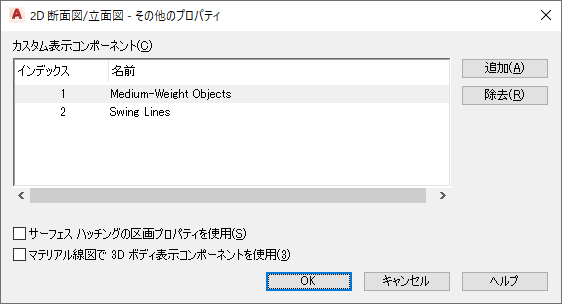
- 次に示す方法で、コンポーネントを追加、除去するか、またはコンポーネント名を編集します。
次の操作を行いたい場合 次のように操作します 新しいコンポーネントを追加する [追加]をクリックし、[名前なし]エントリをダブルクリックして、新しいコンポーネントの名前を入力します。 既存のコンポーネントを除去する コンポーネントを選択して、[除去]をクリックします。 既存のコンポーネントの名前を編集する コンポーネント名をダブルクリックし、必要に応じて編集します。 - [カスタム表示コンポーネント]一覧での作業が終了したら、[OK]をクリックします。追加したコンポーネントに対して表示プロパティを指定するには、[表示コンポーネント]の値([*なし*])をクリックし、コンポーネントを選択してから、[コンポーネント表示プロパティ]の既定値を必要に応じて調整します。
これらの追加設定は、次の方法で、立面図のコンテキスト メニューからアクセスして修正することもできます。
- 立面図を選択し、右クリックして、[オブジェクト表示を編集]をクリックします。
- [オブジェクト表示]ダイアログ ボックスで、[表示プロパティ]タブをクリックします。
- 変更内容を表示する表示レベルを選択し、[オブジェクトの優先設定]を選択します。
太字の表示レベルが、現在の表示レベルです。
- 必要な場合は
 をクリックします。
をクリックします。 - [表示プロパティ]ダイアログ ボックスで、[その他]タブをクリックし、必要に応じて設定を変更します。
- 追加するコンポーネントに対して表示プロパティを指定するには、[レイヤ/色/線種]タブをクリックし、コンポーネントを選択して、柱の値を必要に応じて変更します。
- [OK]を 2 回クリックします。